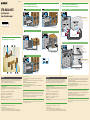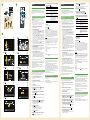Sony 4-184-692-11(1) Manuel utilisateur
- Catégorie
- Lecteurs Blu-Ray
- Taper
- Manuel utilisateur
Ce manuel convient également à

STR-DA5600ES 4-184-692-11(1) GB/FR
4-184-692-11(1)
© 2010 Sony Corporation Printed in Malaysia
1: Installing speakers/
1: Installation des enceintes
STR-DA5600ES
Quick Setup Guide
Guide d’installation rapide
2: Connecting the speakers/
2: Raccordement des enceintes
3: Connecting other components/
3: Raccordement d’autres appareils
10 mm (13/32")
Super Audio CD player/ Lecteur Super Audio CD
Video components/ Appareils vidéo
TV/
Téléviseur
HDMI cable (not supplied)/
Câble HDMI (non fourni)
HDMI cable (not supplied)/
Câble HDMI (non fourni)
English
This Quick Setup Guide describes how to connect a Super Audio CD/CD player, DVD player, Blu-ray
Disc Player, speakers, and a subwoofer so that you can enjoy multi-channel surround sound. Refer to the
operating instructions supplied with the receiver for details.
Instructions are explained with illustrations of the USA/Canadian model.
1: Installing speakers
The illustrations above show an example of a 7.1 channel speaker system (seven speakers and one
subwoofer) configuration. Refer to the operating instructions supplied with the receiver and the other side
of this guide.
The illustrations in the guide designate speakers as
through
.
Front left speaker
Surround right speaker
Front right speaker
Surround back left speaker
*
Center speaker
Surround back right speaker
*
Surround left speaker
Subwoofer
The surround back speakers (left/right) are compliant with the zone 2 operation. Refer to the operating instructions supplied
with the receiver.
2: Connecting the speakers
Connect the speakers according to the number and kind of your speakers.
About speaker cords
Use speaker cords, which are appropriate for the width of the room.
By deciding on the color or mark of the speaker cord to be connected to the plus (+) or minus (–)
connector, you can always be sure of connecting the cord correctly without mistaking plus or minus.
*
About speaker terminals
Connect the
terminals to the
terminals of the receiver and connect the
terminals to the
terminals of the receiver.
Refer to the illustration or the operating instructions supplied with the receiver for details of connecting
speaker cords.
Turn the locking knob until the speaker cord is connected securely.
About the SPEAKERS (A/B/A+B/OFF) switch
You can select the front speaker system. Refer to “9: Setting the speakers” in the operating instructions
supplied with the receiver for details.
3: Connecting other components
This is an example of how to connect this receiver and your components. Refer to steps 2 to 4 of “Getting
Started” of the operating instructions supplied with this receiver for details on other connections and other
components.
This receiver is equipped with function for converting video signals. Refer to “3: Connecting the video
components” in the operating instructions supplied with the receiver.
4: Connect all power cords last
Connect the supplied AC power cord (mains lead) to the AC IN terminal on the receiver, then connect the
AC power cord (mains lead) to a wall outlet.
Audio cord (not supplied)/
Cordon audio (non fourni)
Speaker cord (not supplied)/
Cordon d’enceinte (non fourni)
Speaker cord (not supplied)/
Cordon d’enceinte (non fourni)
Speaker cord (not supplied)/
Cordon d’enceinte (non fourni)
DVD player, Blu-ray Disc Player/
Lecteur DVD, lecteur Blu-ray Disc
Super Audio CD player/
Lecteur Super Audio CD
Speaker cord (not supplied)/
Cordon d’enceinte (non fourni)
Français
Ce guide d’installation rapide explique comment raccorder un lecteur Super Audio CD/CD, un lecteur
DVD, un lecteur Blu-ray Disc, des enceintes et un subwoofer afin que vous puissiez profiter du son
surround multicanal. Consultez le mode d’emploi fourni avec l’ampli-tuner pour plus d’informations.
Les instructions sont accompagnées d’illustrations pour le modèle américain/canadien.
1: Installation des enceintes
Les illustrations ci-dessus représentent un exemple de configuration de système d’enceintes 7.1 canaux (sept
enceintes et un subwoofer). Consultez le mode d’emploi fourni avec l’ampli-tuner et reportez-vous à l’autre
face de ce guide.
Les illustrations dans ce guide désignent les enceintes par
à
.
Enceinte avant gauche
Enceinte surround droite
Enceinte avant droite
Enceinte surround arrière gauche
*
Enceinte centrale
Enceinte surround arrière droite
*
Enceinte surround gauche
Subwoofer
Les enceintes surround arrière (gauche/droite) sont compatibles avec une opération de zone 2. Consultez le mode d’emploi
fourni avec l’ampli-tuner.
2: Raccordement des enceintes
Raccordez les enceintes en fonction du nombre et type de vos enceintes.
Cordons d’enceinte
Utilisez des cordons d’enceinte qui sont adéquats pour la largeur de la pièce.
En vous basant sur la couleur ou la marque du cordon d’enceinte à raccorder au connecteur plus (+) ou
moins (–), vous êtes sûr de toujours brancher correctement le cordon sans inverser le plus et le moins.
*
Audio cord (not supplied)/
Cordon audio (non fourni)
Bornes d’enceintes
Raccordez les bornes
aux bornes
de l’ampli-tuner et les bornes
aux bornes
de l’ampli-tuner.
Pour plus d’informations sur le raccordement des cordons d’enceinte, consultez l’illustration ou le mode
d’emploi fourni avec l’ampli-tuner.
Tournez le bouton de verrouillage jusqu’à ce que le cordon d’enceinte soit solidement connecté.
Commutateur SPEAKERS (A/B/A+B/OFF)
Vous pouvez sélectionner les enceintes avant. Consultez « 9 : Réglage des enceintes » dans le mode d’emploi
fourni avec l’ampli-tuner pour plus d’informations.
3: Raccordement d’autres appareils
Ce guide donne un exemple de raccordement de cet ampli-tuner et de vos appareils. Reportez-vous aux
étapes 2 à 4 de « Mise en service » du mode d’emploi fourni avec cet ampli-tuner pour plus d’informations
sur d’autres raccordements et d’autres appareils.
Cet ampli-tuner est équipé d’une fonction de conversion des signaux vidéo. Reportez-vous à « 3:
Raccordement des appareils vidéo » dans le mode d’emploi fourni avec l’ampli-tuner.
4: Raccordez tous les cordons d’alimentation en dernier lieu
Branchez le cordon d’alimentation secteur fourni à la borne AC IN de l’ampli-tuner, puis branchez-le à une
prise électrique murale.

STR-DA5600ES 4-184-692-11(1) GB/FR
English
Calibrating the appropriate speaker settings
automatically (Auto Calibration)
You can set up the speakers to obtain the desired sound from all
connected speakers automatically by using the auto calibration
function.
Before you perform the auto calibration
During the calibration, the sound that comes out of the speakers is very
loud. Pay attention to the presence of children or to the effect on your
neighborhood.
Perform the measurement in a quiet environment to avoid the effect of noise
and get a more accurate measurement.
If there are any obstacles in the path between the optimizer microphone and
the speakers, the calibration cannot be performed correctly. Remove any
obstacle from the measurement area to avoid measurement error.
1
Install and connect the speakers and TV.
For detail, see front page.
2
Select the speaker pattern.
If you connect front high speakers, select the speaker pattern
that has front high speakers (5/
.
or 4/
.
) each time you
perform auto calibration. Otherwise, the characteristics of the
front high speakers cannot be measured.
However, even if you perform auto calibration with a speaker
pattern such as 5/2. or 4/2., when surround back speakers
or a subwoofer are (is) connected to the receiver, the speaker
pattern is set automatically so that all the detected speakers
are utilized (e.g., 5/4.1, etc.). If you change the number of
speakers you want to use, reselect the desired speaker pattern
manually after auto calibration.
Then, you can restore the speaker pattern that has surround
back speakers or a subwoofer such as 5/4., as the
measurement value for those speakers is stored in the receiver.
3
Connect the supplied optimizer microphone to
the AUTO CAL MIC jack.
The AUTO CAL MIC jack is used for the supplied optimizer
microphone only. Do not connect other microphones. Doing
so may damage the receiver and the microphone.
4
Set up the optimizer microphone.
Place the optimizer microphone at your seating position. Use
a stool or tripod so that the optimizer microphone remains
at the same height as your ears. Orient the L end of the
optimizer microphone toward the front left speaker and the
R end of the optimizer microphone toward the front right
speaker.
On setting up the active subwoofer
When a subwoofer is connected, turn on the subwoofer and turn
up the volume beforehand. Turn the MASTER VOLUME knob
to just before the mid-point.
If you connect a subwoofer with the crossover frequency
function, set the value to maximum.
If you connect a subwoofer with an auto standby function, set it
to off (deactivated).
Performing auto calibration
The auto calibration function allows you to measure the following:
speaker connections, polarity of speakers, speaker distance,
speaker size, speaker level, frequency characteristics.
1
Connect a TV monitor to this receiver.
Refer to “2: Connecting the monitor” in the operating
instructions.
2
Turn on the receiver and the TV.
Switch the input of the TV so that an image of the menu is
displayed.
3
Press MENU.
The menu is displayed on the TV screen.
4
Press
/
repeatedly to select “ Settings,” then
press or
.
The Settings menu list appears on the TV screen.
5
Press
/
repeatedly to select “Auto Calibration,”
then press or
.
6
Press
/
repeatedly to select “Quick Setup,” then
press .
The screen on which you can select the item to be measurered
appears.
7
Press
/
repeatedly and to un-check the items
you do not want to measure, then press
.
The confirmation screen, asking whether you are ready to
start measurement, appears.
8
Press to select “Start.”
The measurement starts in five seconds.
When the measurement ends, a beep sounds and the
measurement result appears on the TV screen.
9
Press to select “Next.”
10
Press
/
repeatedly to select “Yes,” then press
.
The selecting screen of the calibration type appears.
11
Press
/
repeatedly to select the auto calibration
type, then press .
Parameter Explanation
Full Flat Makes the measurement of frequency from
each speaker flat.
Engineer Sets the frequency to one that matches that
of the Sony listening room standard.
Front Reference Adjusts the characteristics of all the
speakers to match the characteristics of the
front speaker.
User Reference Sets the frequency to one that you adjusted
using the Setup Manager application
software. This parameter appears only if
you adjusted the frequency using the Setup
Manager application software.
OFF Sets the auto calibration EQ to off.
The measurement results are saved.
12
Press
.
The exit screen appears.
13
Press .
When error codes appear
When “Save auto calibration (auto speaker setup)?” appears on
the TV screen in step 9, you can select whether to confirm the
warning (“Yes”) or not (“No”). Follow the instructions of the TV
screen when you select “Yes.” For details on warning and error
codes, see “Message list after auto calibration measurement” in “10:
Calibrating the appropriate speaker settings automatically (Auto
Calibration)” in the operating instructions.
Tip
The size of a speaker (LARGE/SMALL) is determined by the low characteristics.
The measurement results may vary, depending on the position of the optimizer
microphone and speakers, and the shape of the room. It is recommended that
you follow the measurement results. However, you can change those settings
in the Speaker settings menu. Save the measurement results first, then try to
change the settings if you want.
To select the language displayed on the TV
screen
You can select the language to be used for messages on the TV
screen from 4 languages.
English
Español
Français
Deutsch
For details, see “ System settings” in the operation instructions.
Setting up other components
You should set up each component so that take out sound is
output from speakers correctly when you play back a connected
component.
To output multi-channel digital audio, check the digital audio
output setting on the connected components.
For a Blu-ray Disc Player, check that “Audio (HDMI),” “Dolby
Digital (Coaxial/Optical),” and “DTS (Coaxial/Optical)” are set to
“Auto,” “Dolby Digital,” and “DTS,” respectively (as of March 2010).
For a PlayStation 3, check that “BD Audio Output Format” is set to
“Bitstream” (with system software version 3.15).
For details, refer to the operating instructions supplied with the
connected components.
The following case describes Sony components.
Sony Super Audio CD player
Select a suitable playback area (multi-channel or 2 channel).
Sound may come out from only the front speaker left/right when 2
channel is selected.
After the setting
The receiver is now ready to use. Refer to the operating instruction
supplied with the receiver for details.
Français
Calibrage automatique aux réglages
appropriés (Auto Calibration)
Vous pouvez régler les enceintes pour obtenir automatiquement
le son souhaité depuis toutes les enceintes raccordées à l’aide de la
fonction de calibrage automatique.
Avant de commencer le calibrage
automatique
Pendant le calibrage, le son émis par les enceintes est très fort. Veillez à ce qu’il
n’y ait pas d’enfants à proximité et à ne pas perturber le voisinage.
Effectuez la mesure dans un environnement silencieux pour éviter l’effet de
bruit et obtenir une mesure plus précise.
S’il y a des obstacles dans la trajectoire entre le microphone d’optimisation
et les enceintes, le calibrage ne s’effectuera pas correctement. Pour éviter des
erreurs de mesure, enlevez tout obstacle de la zone de mesure.
1
Installez et raccordez les enceintes et le téléviseur.
Pour plus d’informations, voir la couverture.
2
Sélection de la configuration des enceintes.
Si vous raccordez des enceintes avant supérieures,
sélectionnez la configuration des enceintes qui tient compte
des enceintes avant supérieures (5/
.
ou 4/
.
) à chaque
fois que vous effectuez un calibrage automatique. Sinon, il
n’est pas possible de mesurer les caractéristiques des enceintes
avant supérieures.
Cependant, si vous utilisez la fonction de calibrage
automatique avec une configuration d’enceintes comme
5/2. ou 4/2., la configuration d’enceintes est définie
automatiquement lorsque des enceintes surround arrière ou
un subwoofer est/sont branché(s) à l’ampli-tuner, afin que
les enceintes détectées soient utilisées (par ex., 5/4.1, etc.). Si
vous changez le numéro des enceintes vous désirez utiliser,
sélectionnez de nouveau la configuration d’enceintes désirée
après le calibrage automatique.
Vous pourrez par la suite rétablir la configuration d’enceintes
avec des enceintes surround arrière ou un subwoofer, comme
la 5/4., car les valeurs de mesure de ces enceintes sont
stockées dans l’ampli-tuner.
3
Raccordez le microphone d’optimisation fourni à
la prise AUTO CAL MIC.
La prise AUTO CAL MIC ne doit être utilisée que pour le
microphone d’optimisation fourni. Ne raccordez pas un autre
microphone. Ceci pourrait endommager l’ampli-tuner et le
microphone.
4
Installez le microphone d’optimisation.
Placez le microphone d’optimisation à votre postion d’écoute.
Utilisez un tabouret ou un trépied pour que le microphone
d’optimisation soit à la même hauteur que vos oreilles.
Orientez l’extrémité L du microphone d’optimisation vers
l’enceinte avant gauche et l’extrémité R vers l’enceinte avant
droite.
Réglage du subwoofer amplifié
Si un subwoofer est raccordé, allumez-le et augmentez le volume
au préalable. Tournez le bouton MASTER VOLUME jusqu’un
peu avant le point central.
Si le subwoofer est doté d’une fonction de sélection de la
fréquence de recouvrement, choisissez la valeur maximale.
Si le subwoofer est doté d’une fonction de mise en veille
automatique, désactivez cette fonction.
Exécution du calibrage automatique
La fonction de calibrage automatique vous permet de déterminer
ce qui suit : la connexion, la polarité, la distance, la taille, le niveau
des enceintes, les caractéristiques de la fréquence.
1
Raccordez un écran de téléviseur à cet ampli-
tuner.
Consultez « 2 : Raccordement de l’écran » dans le mode
d’emploi.
2
Allumez l’ampli-tuner et le téléviseur.
Sélectionnez la source d’entrée du téléviseur de façon que
l’image du menu soit affichée.
3
Appuyez sur MENU.
Le menu s’affiche sur l’écran du téléviseur.
4
Appuyez plusieurs fois sur
/
pour sélectionner
« Settings », puis appuyez sur ou
.
La liste du menu Settings s’affiche sur l’écran du téléviseur.
5
Appuyez plusieurs fois sur
/
pour sélectionner
« Auto Calibration », puis appuyez sur ou
.
6
Appuyez plusieurs fois sur
/
pour sélectionner
« Quick Setup », puis appuyez sur .
L’écran sur lequel vous pouvez sélectionner l’option à mesurer
apparaît.
7
Appuyez plusieurs fois sur
/
et sur pour
décocher les options que vous ne voulez pas
mesurer, puis appuyez sur
.
L’écran de confirmation, vous demandant si vous êtes prêt à
commencer la mesure, apparaît.
8
Appuyez sur pour sélectionner « Start ».
La mesure commence dans les cinq secondes.
Lorsque la mesure se termine, un bip retentit et le résultat de
mesure s’affiche sur l’écran du téléviseur.
9
Appuyez sur pour sélectionner « Next ».
10
Appuyez plusieurs fois sur
/
pour
sélectionner « Yes » puis appuyez sur .
L’écran de sélection du type de calibrage s’affiche.
11
Appuyez plusieurs fois sur
/
pour sélectionner
le type de calibrage automatique, puis appuyez
sur .
Paramètre Explication
Full Flat Rend la mesure de fréquence de chaque
enceinte plane.
Engineer Sélectionne des caractéristiques de
fréquence correspondant aux normes d’un
auditorium Sony.
Front Reference Règle les caractéristiques de toutes les
enceintes sur celles des enceintes avant.
User Reference Sélectionne la fréquence que vous avez
réglée à l’aide du logiciel d’application
Setup Manager. Ce paramètre s’affiche
uniquement si vous avez réglé la fréquence
à l’aide du logiciel d’application Setup
Manager.
OFF Désactive l’EQ de calibrage automatique.
Les résultats de mesure sont sauvegardés.
12
Appuyez sur
.
L’écran de fin s’affiche.
13
Appuyez sur .
Lorsque des codes d’erreur s’affichent
Lorsque « Save auto calibration (auto speaker setup)? » s’affiche sur
l’écran du téléviseur à l’étape 9, vous pouvez choisir de confirmer
(« Yes ») ou non (« No ») l’avertissement. Suivez les instructions
affichées sur l’écran du téléviseur lorsque vous sélectionnez « Yes ».
Pour plus de détails sur les codes d’avertissement et d’erreur, voir
« Liste des messages après une mesure de calibrage automatique »
de « 10 : Calibrage automatique aux réglages appropriés (Auto
Calibration) » dans le mode d’emploi.
Conseil
La taille d’une enceinte (LARGE/SMALL) est déterminée par les caractéristiques
basses. Les résultats de mesure peuvent différer selon la position du microphone
d’optimisation et des enceintes et en fonction de la forme de la pièce. Il est
recommandé de suivre les résultats de mesure. Vous pouvez toutefois changer
ces paramètres dans le menu de paramétrage des enceintes. Sauvegardez les
résultats de mesure avant de changer éventuellement les réglages.
Pour sélectionner la langue affichée sur l’écran
du téléviseur
Vous pouvez sélectionner la langue à utiliser pour les messages sur
l’écran du téléviseur parmi 4 langues.
English
Español
Français
Deutsch
Pour plus de détails, voir «
Paramètres System » dans le mode
d’emploi.
Paramétrage d’autres appareils
Vous devez paramétrer chaque appareil de sorte que le son soit
sorti correctement des enceintes lorsque vous utilisez un appareil
raccordé.
Pour l’émission du son numérique multicanal, vérifiez le réglage de
la sortie audio numérique sur les appareils raccordés.
Pour un lecteur Blu-ray Disc, vérifiez que « Audio (HDMI) »,
« Dolby Digital (Coaxial/Optical) » et « DTS (Coaxial/Optical) »
sont réglés respectivement sur « Auto », « Dolby Digital » et
« DTS » (à partir de mars 2010).
Pour une PlayStation 3, vérifiez que « BD Audio Output Format »
est réglé sur « Bitstream » (avec la version du logiciel du système
3.15).
Pour plus de détails, consultez le mode d’emploi livré avec les
appareils raccordés.
Le cas suivant décrit des appareils Sony.
Lecteur Super Audio CD Sony
Sélectionnez une plage de lecture adéquate (multicanaux ou 2
canaux). Il est possible que le son ne sorte que de l’enceinte avant
gauche/droit lorsque 2 canaux est sélectionné.
Après le paramétrage
L’ampli-tuner est maintenant prêt à l’usage. Reportez-vous au mode
d’emploi fourni avec l’ampli-tuner pour plus d’informations.
AUTO CAL MIC
3
4-13
3 MENU
4
/
, /
5
/
, /
6
/
,
7
/
, ,
8
9
10
/
,
12
-
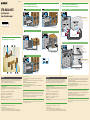 1
1
-
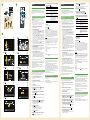 2
2
Sony 4-184-692-11(1) Manuel utilisateur
- Catégorie
- Lecteurs Blu-Ray
- Taper
- Manuel utilisateur
- Ce manuel convient également à
dans d''autres langues
- English: Sony 4-184-692-11(1) User manual
Documents connexes
-
Sony 3-875-811-11(1) Manuel utilisateur
-
Sony STR-DA3300ES Manuel utilisateur
-
Sony STR-DA3300ES Guide d'installation
-
Sony STR-DA5300ES Guide d'installation
-
Sony STR-DA5200ES Guide d'installation
-
Sony STR-DA6400ES Guide d'installation
-
Sony STR-DA3200ES Mode d'emploi
-
Sony STR-DA5300ES Mode d'emploi
-
Sony STR-DA5400ES Mode d'emploi
-
Sony STR-DA3200ES Guide d'installation